利用 Obsidian 轻松构建个人图书馆
个人图书馆简介
在梳理读书笔记时,发现自己有将【微信读书】的笔记整理入库的需求。优秀的 obsidian 的插件市场上已经有:obsidian-weread-plugin 插件可以解决手动导入笔记的问题,但懒癌入骨的我萌生了一个想法:如果我可以直接在文库内阅读、做笔记的话,那我将可以直接省略掉:从外部导入笔记的过程。
简单的实验后,我折腾出了一个简易版的个人图书馆,大致效果如下:
- 可以通过主页的快捷按钮打开【个人图书馆】
- 在个人图书馆中可以通过对 yaml 数据的筛选或排序快速定位书籍
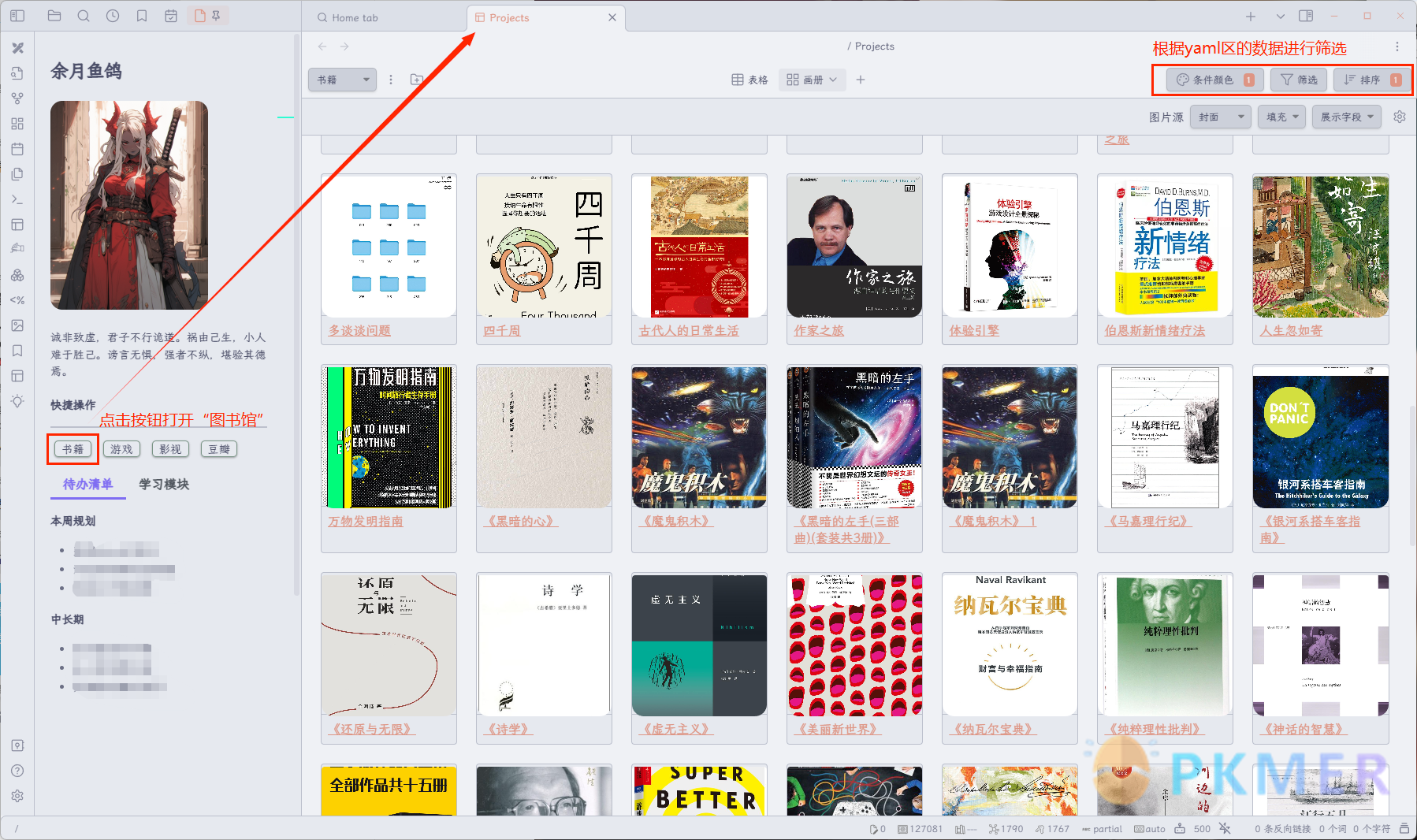
- 点击书籍后,可以直接查看书籍的基础信息并进行阅读
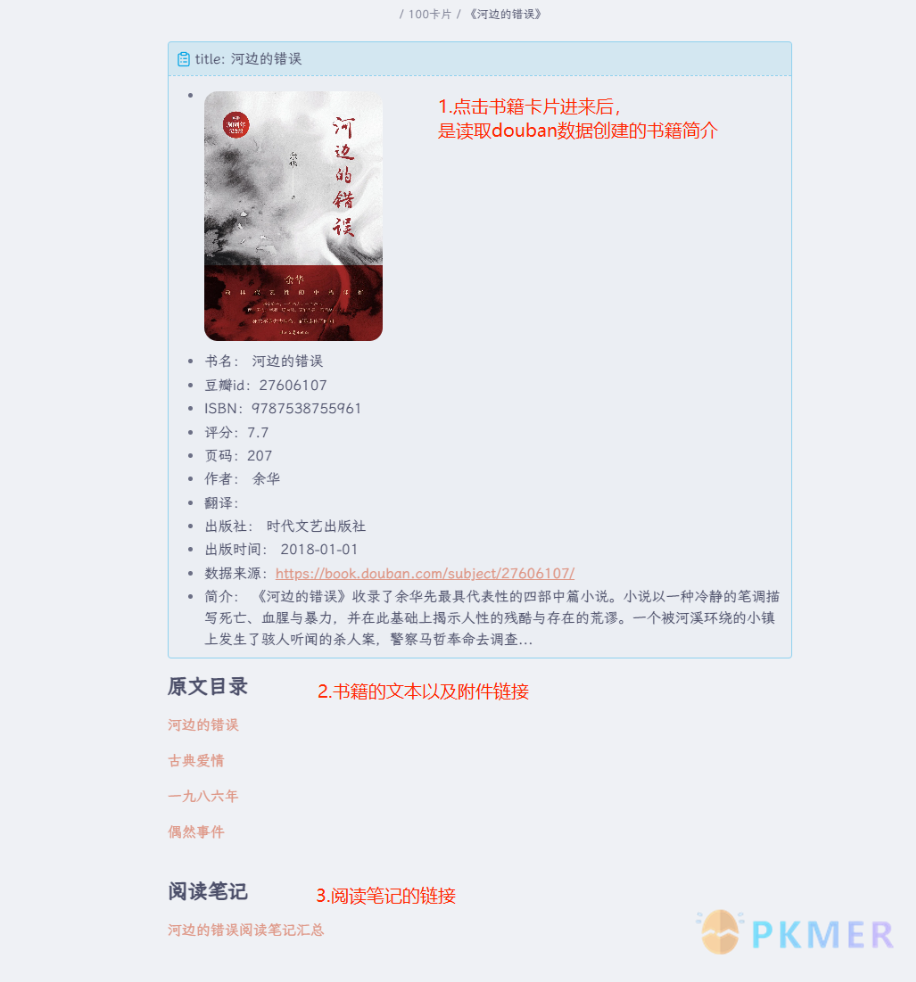
构建方式
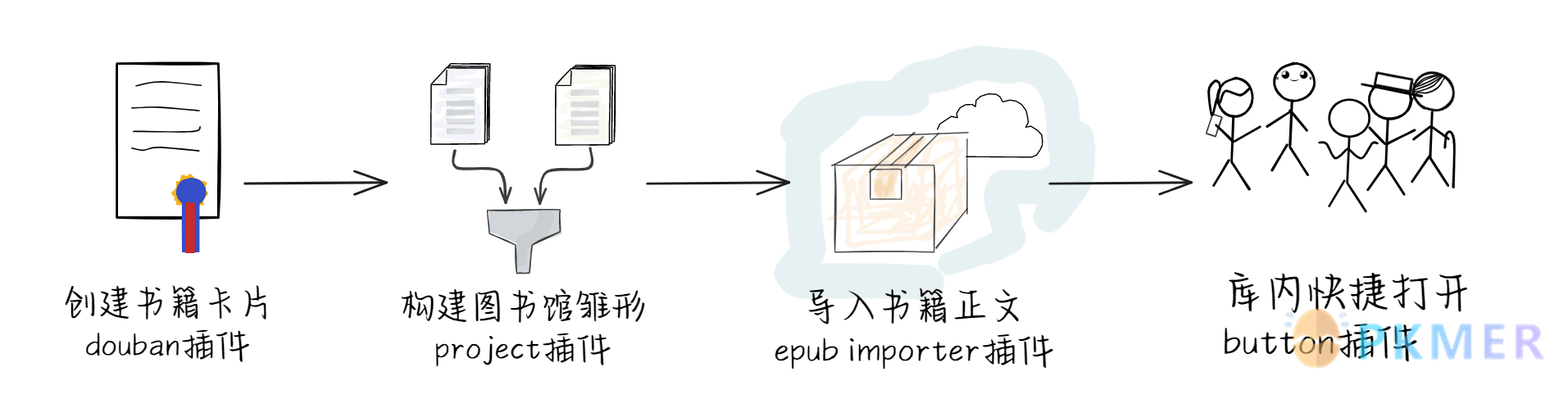
个人图书馆的构建方式比较简单,大致为以下 4 个步骤:
- 创建书籍卡片
- 构建图书馆雏形
- 导入书籍(或构建库外链接)
- 设置库内快捷打开方式
值得注意的是,不追求 All in one 以及美观的话,前 2 个插件即可满足需求。
1.创建书籍卡片
这个步骤,我使用的是 douban 插件。该插件可以导入豆瓣中的 电影/书籍/音乐/电视剧/日记/游戏等内容的信息,并支持自己 diy 数据模板。
这个软件的使用方式很友好,具体为:
1.1 设置数据模版
obsidian-douban-plugin 插件的作者内置了一套模板,按照说明复制、黏贴即可正常使用。为了美观考虑,我自己 DIY 了一套模板,具体可参考:附件-豆瓣读书导入模板
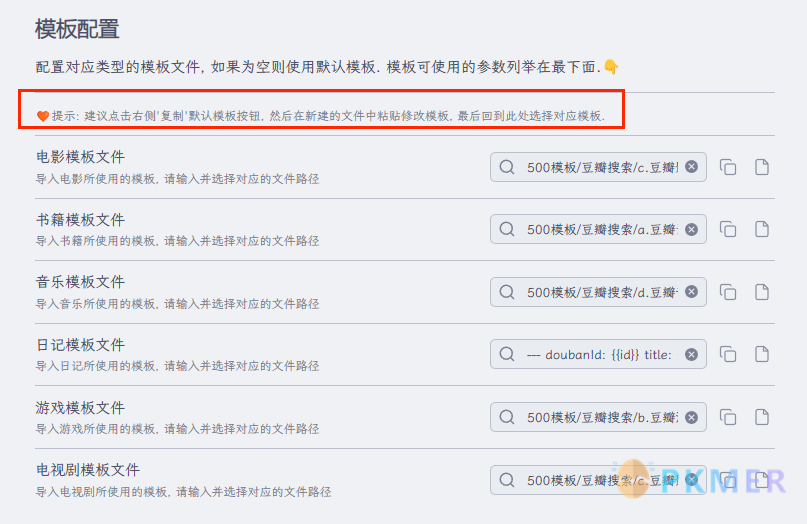
1.2 过一遍设置即可导入书籍
douban 插件的设置默认为中文,这里就不展开了。
1.2.1 设置完成后即可按【ctrl + p】在命令面板中输入【douban】即可开始信息导入。
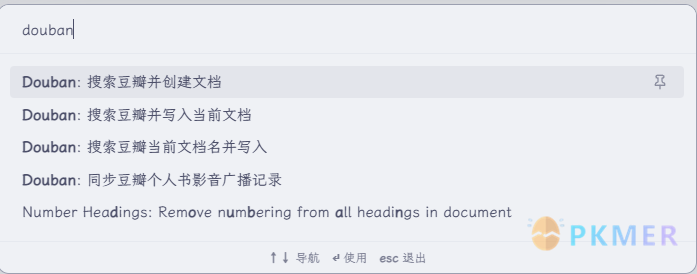
1.2.2 在搜索框输入书籍名称开始查询:
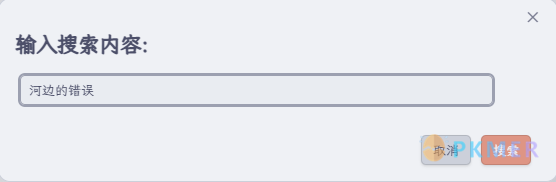
1.2.3 选择自己想要的书籍版本即可录入书籍信息。
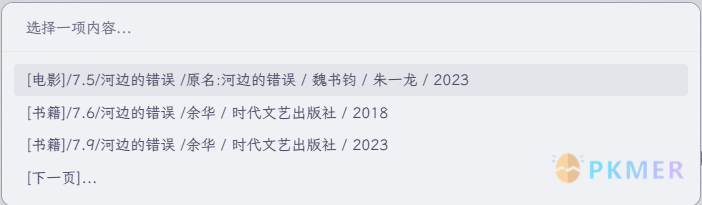
1.2.4 录入效果:
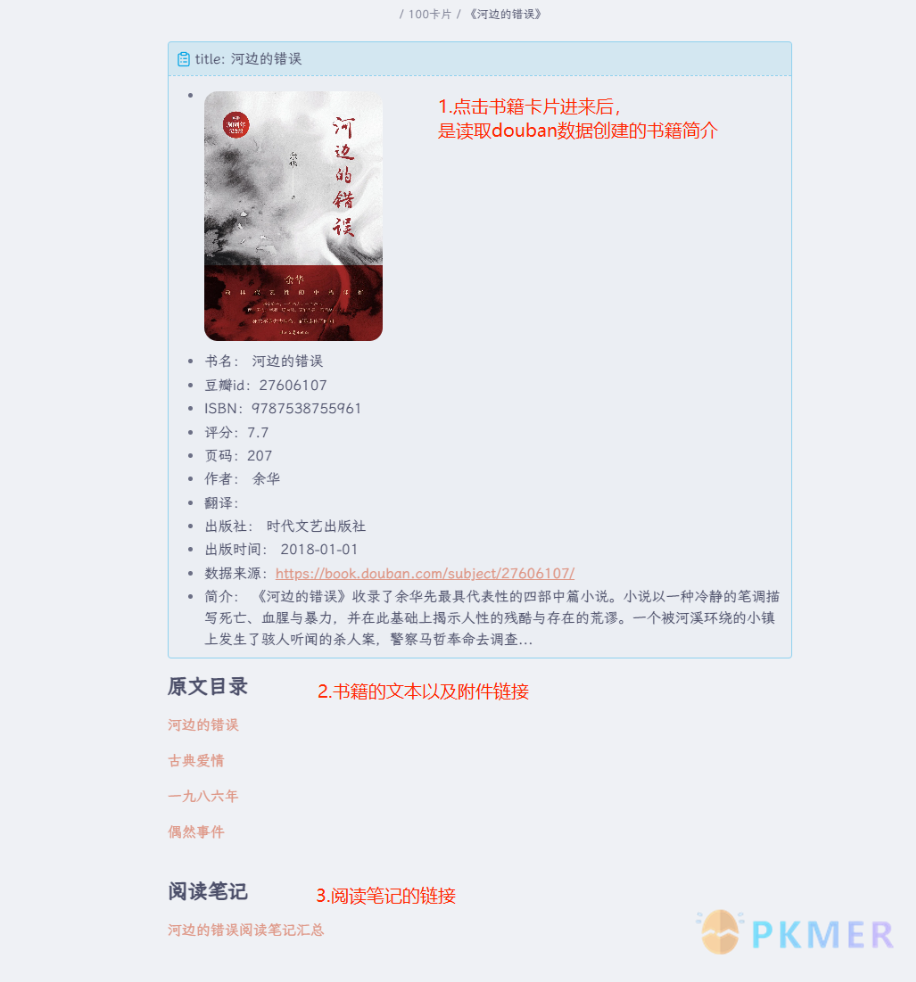
2.构建图书馆雏形
这个步骤,我使用的是 projects 插件,插件支持了:包括 表格、看板、日历、画册等多种视图样式,我的个人图书库使用到的是表格、画册两种视图。
这个软件的使用方式也很友好,具体为:
2.1 安装完插件后,直接创建项目(不需要进行设置)
2.1.1 按【ctrl + p】在命令面板中输入【projects】,选中【新建项目】即可
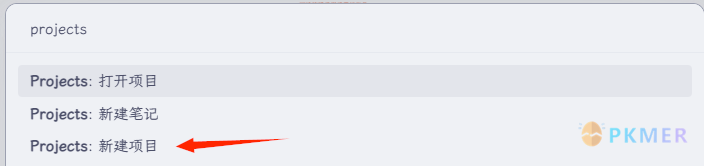
2.1.2 projects 支持的信息源主要有 3 种,个人更推荐使用标签(上方提到的 附件-豆瓣读书导入模板 默认设置好标签)
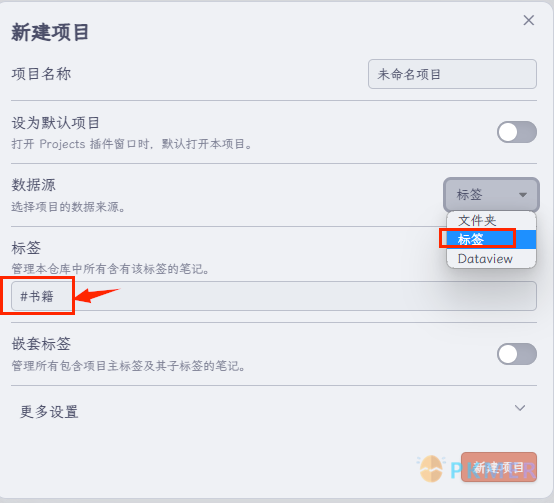
2.1.3 设置完毕后,可以获得一个类似这样只有表格的界面。这个时候在右侧的【 + 】点击创建【画册】即可。

值得注意的是,书籍的图片需要有个数据源,如果没有设置的话,默认会为空(如下图所示)。上方提到的 附件-豆瓣读书导入模板 默认设置好了【封面】数据源,在画册界面进行勾选即可。
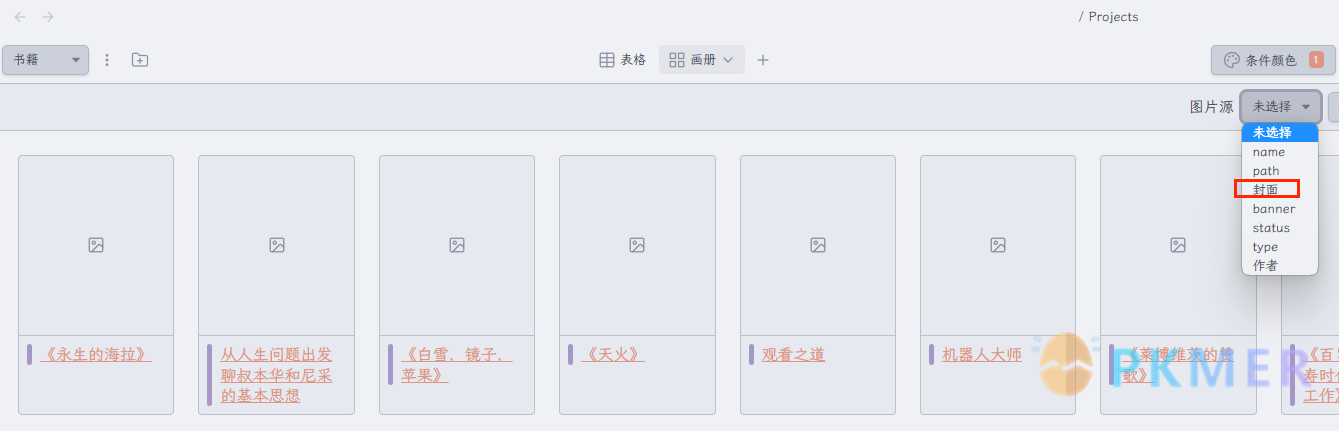
3.导入书籍(或构建库外链接)
书籍导入方面不做太详细的展开,目前我了解到的方式大致有以下几种:
1.将 epub 电子书转成 md 文件,录入到库中。插件以及使用方式可以在中文论坛中查到: https://forum-zh.obsidian.md/t/topic/23920 ;
2.直接使用 [[ ]] 引用 pdf 等附件 ;
3.使用库外引用的方式,引用电脑内的文件。可以使用 File path to URI 插件:将文件路径转换为 uri 以便更容易地使用链接到 Obsidian 之外的本地文件来实现。
4.设置库内快捷打开方式
简单来说就是用 button 将【创建书籍卡片】和【打开图书馆】的步骤简化。这个步骤,我使用的是 button 插件。
4.1 安装完插件后,直接找个空文件创建按钮(不需要进行设置)
4.1.1 按【ctrl + p】在命令面板中输入【button】,选中【button maker】即可

4.1.2 按【button maker】面板中进行参数设置:选中【command】选项后,即可把我们命令库的操作变成按钮。
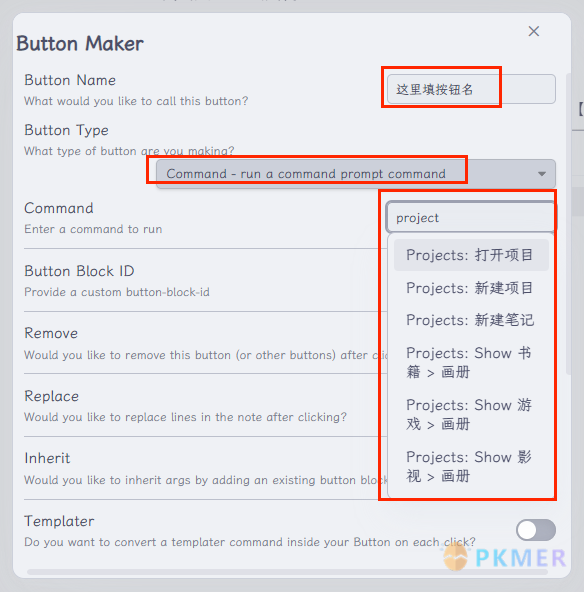
4.1.3 内嵌按钮,按【ctrl + p】在命令面板中输入【button】,选中【insert inline button】选中按钮的 id(上一个步骤设置按钮时设置的 id),即可复制这个按钮。
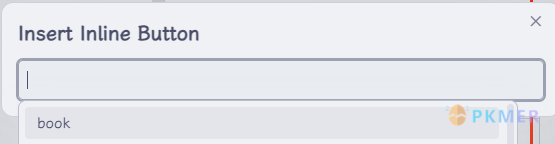
这个按钮可以嵌入到任何你想嵌入的文件内。我的侧边栏就使用了这样的按钮:
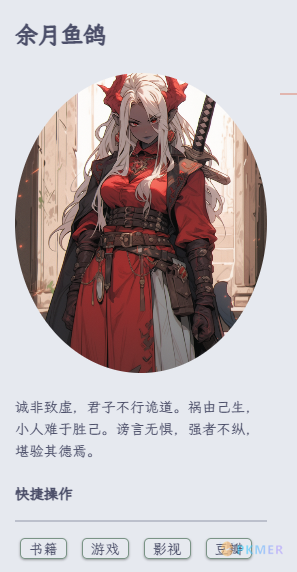
讨论
若阁下有独到的见解或新颖的想法,诚邀您在文章下方留言,与大家共同探讨。
反馈交流
其他渠道
版权声明
版权声明:所有 PKMer 文章如果需要转载,请附上原文出处链接。


